Sketcher ReorientSketch/ro: Difference between revisions
No edit summary |
(Updating to match new version of source page) |
||
| (29 intermediate revisions by 4 users not shown) | |||
| Line 1: | Line 1: | ||
<languages/> |
<languages/> |
||
{{GuiCommand|Name=Sketcher Reorient|Workbenches=[[Sketcher Workbench|Sketcher]], [[PartDesign Workbench|PartDesign]]|MenuLocation=Part design → Reorient sketch|SeeAlso=[[Sketcher_MapSketch|Map sketch]], [[Sketcher_NewSketch|New Sketch]]}} |
|||
{{Docnav |
|||
| ⚫ | |||
|[[Sketcher_MapSketch|Attach sketch]] |
|||
| ⚫ | |||
|[[Sketcher_ValidateSketch|Validate sketch]] |
|||
|[[Sketcher_Workbench|Sketcher]] |
|||
|IconL=Sketcher_MapSketch.svg |
|||
|IconR=Sketcher_ValidateSketch.svg |
|||
|IconC=Workbench_Sketcher.svg |
|||
}} |
|||
<div class="mw-translate-fuzzy"> |
|||
| ⚫ | |||
{{GuiCommand |
|||
#Select the sketch to be re-oriented in the tree-view |
|||
|Name=Sketcher Reorient |
|||
| ⚫ | |||
|Empty=1 |
|||
#A menu will pop up and ask you if you want to detach the sketch from its face |
|||
|Workbenches=[[Sketcher Workbench|Sketcher]], [[PartDesign Workbench|PartDesign]] |
|||
| ⚫ | |||
|MenuLocation=Part design → Reorient sketch |
|||
#You can attach the sketch to one of the main planes |
|||
|SeeAlso=[[Sketcher_MapSketch|Map sketch]], [[Sketcher_NewSketch|New Sketch]] |
|||
#You also have the possibility to add a positive or negative offset |
|||
}} |
|||
</div> |
|||
<span id="Description"></span> |
|||
| ⚫ | |||
<div class="mw-translate-fuzzy"> |
|||
| ⚫ | |||
</div> |
|||
<span id="Usage"></span> |
|||
| ⚫ | |||
<div class="mw-translate-fuzzy"> |
|||
#Selectați schița care va fi reorientată în vizualizarea arborescentă |
|||
| ⚫ | |||
#Un meniui contextual vă va întreba dacă doriți să detașați schița de pe fațeta ei |
|||
| ⚫ | |||
#Puteți să atașați o schiță pe unul dintre planurile principale |
|||
#Aveți și posibilitatea să adăugați o deplasare pozitivă sau negativă (offset). |
|||
[[IMAGE:Sketcher_New_it.png|left|Fenêtre de sélection du plan]] |
[[IMAGE:Sketcher_New_it.png|left|Fenêtre de sélection du plan]] |
||
<br /> |
<br /> |
||
Orientarea schiței |
Orientarea schiței |
||
| Line 21: | Line 45: | ||
* Planul YZ [[IMAGE:View-right.svg|24px]] |
* Planul YZ [[IMAGE:View-right.svg|24px]] |
||
<br /> |
<br /> |
||
| ⚫ | |||
| ⚫ | |||
{{clear}} |
{{clear}} |
||
| ⚫ | |||
| ⚫ | |||
| ⚫ | |||
</div> |
|||
{{Docnav |
|||
=== Note === |
|||
|[[Sketcher_MapSketch|Attach sketch]] |
|||
* Când selectați tasta {{KEY| Cancel}} în al doilea meniu schița este pur și simplu detașată de pe fațeta ei. |
|||
|[[Sketcher_ValidateSketch|Validate sketch]] |
|||
* Atâta timp cât nici o schiță nu este selectată, comanda este în gri deschis. |
|||
|[[Sketcher_Workbench|Sketcher]] |
|||
|IconL=Sketcher_MapSketch.svg |
|||
|IconR=Sketcher_ValidateSketch.svg |
|||
|IconC=Workbench_Sketcher.svg |
|||
}} |
|||
{{Sketcher Tools navi{{#translation:}}}} |
|||
| ⚫ | |||
{{Userdocnavi{{#translation:}}}} |
|||
Latest revision as of 11:40, 28 March 2024
|
Sketcher Reorient |
| Menu location |
|---|
| Part design → Reorient sketch |
| Workbenches |
| Sketcher, PartDesign |
| Default shortcut |
| None |
| Introduced in version |
| - |
| See also |
| Map sketch, New Sketch |
Descriere
Vă permite să detașați o schiță de pe o fațetă și să o atașați la unul dintre planurile importante (cu sau fără o deplasare gen offset).
Utilizare
- Selectați schița care va fi reorientată în vizualizarea arborescentă
- Selectați Sketch → Reorient sketch din meniul principal
- Un meniui contextual vă va întreba dacă doriți să detașați schița de pe fațeta ei
- Selectând Yes veți obține același meniu ca în Sketch → New Sketch
- Puteți să atașați o schiță pe unul dintre planurile principale
- Aveți și posibilitatea să adăugați o deplasare pozitivă sau negativă (offset).
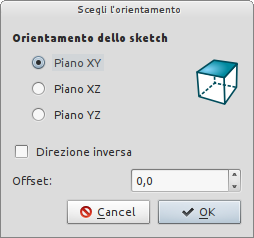
Orientarea schiței
* Planul XY* Planul XZ
* Planul YZ

- Inversare Direcției vizualizării din plan, de exemplu de sus sau de jos.
- Offset: a da o deplasarea planului în raport cu coordonatele originii X=0 Y=0 et Z=0.
- General: Create sketch, Edit sketch, Map sketch to face, Reorient sketch, Validate sketch, Merge sketches, Mirror sketch, Leave sketch, View sketch, View section, Toggle grid, Toggle snap, Configure rendering order, Stop operation
- Sketcher geometries: Point, Line, Arc, Arc by 3 points, Circle, Circle by 3 points, Ellipse, Ellipse by 3 points, Arc of ellipse, Arc of hyperbola, Arc of parabola, B-spline by control points, Periodic B-spline by control points, B-spline by knots, Periodic B-spline by knots, Polyline, Rectangle, Centered rectangle, Rounded rectangle, Triangle, Square, Pentagon, Hexagon, Heptagon, Octagon, Regular polygon, Slot, Fillet, Corner-preserving fillet, Trim, Extend, Split, External geometry, Carbon copy, Toggle construction geometry
- Sketcher constraints:
- Geometric constraints: Coincident, Point on object, Vertical, Horizontal, Parallel, Perpendicular, Tangent, Equal, Symmetric, Block
- Dimensional constraints: Lock, Horizontal distance, Vertical distance, Distance, Radius or weight, Diameter, Auto radius/diameter, Angle, Refraction (Snell's law)
- Constraint tools: Toggle driving/reference constraint, Activate/deactivate constraint
- Sketcher tools: Select unconstrained DoF, Select associated constraints, Select associated geometry, Select redundant constraints, Select conflicting constraints, Show/hide internal geometry, Select origin, Select horizontal axis, Select vertical axis, Symmetry, Clone, Copy, Move, Rectangular array, Remove axes alignment, Delete all geometry, Delete all constraints
- Sketcher B-spline tools: Show/hide B-spline degree, Show/hide B-spline control polygon, Show/hide B-spline curvature comb, Show/hide B-spline knot multiplicity, Show/hide B-spline control point weight, Convert geometry to B-spline, Increase B-spline degree, Decrease B-spline degree, Increase knot multiplicity, Decrease knot multiplicity, Insert knot, Join curves
- Sketcher virtual space: Switch virtual space
- Additional: Sketcher Dialog, Preferences, Sketcher scripting
- Getting started
- Installation: Download, Windows, Linux, Mac, Additional components, Docker, AppImage, Ubuntu Snap
- Basics: About FreeCAD, Interface, Mouse navigation, Selection methods, Object name, Preferences, Workbenches, Document structure, Properties, Help FreeCAD, Donate
- Help: Tutorials, Video tutorials
- Workbenches: Std Base, Arch, Assembly, CAM, Draft, FEM, Inspection, Mesh, OpenSCAD, Part, PartDesign, Points, Reverse Engineering, Robot, Sketcher, Spreadsheet, Surface, TechDraw, Test Framework
- Hubs: User hub, Power users hub, Developer hub